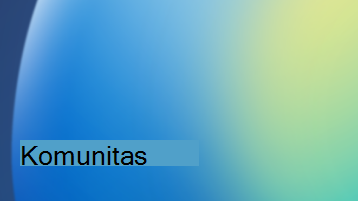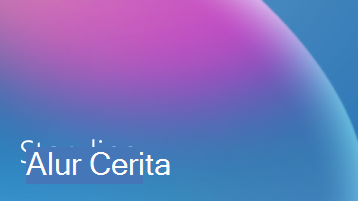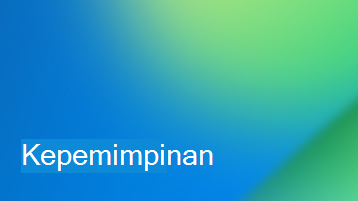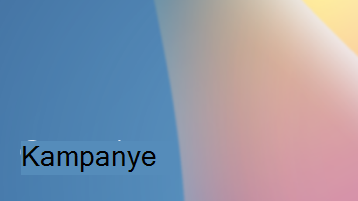Viva Engage membantu & pembelajaran
Mengumumkan Copilot di Viva Engage!
Copilot di Viva Engage kini tersedia secara umum.
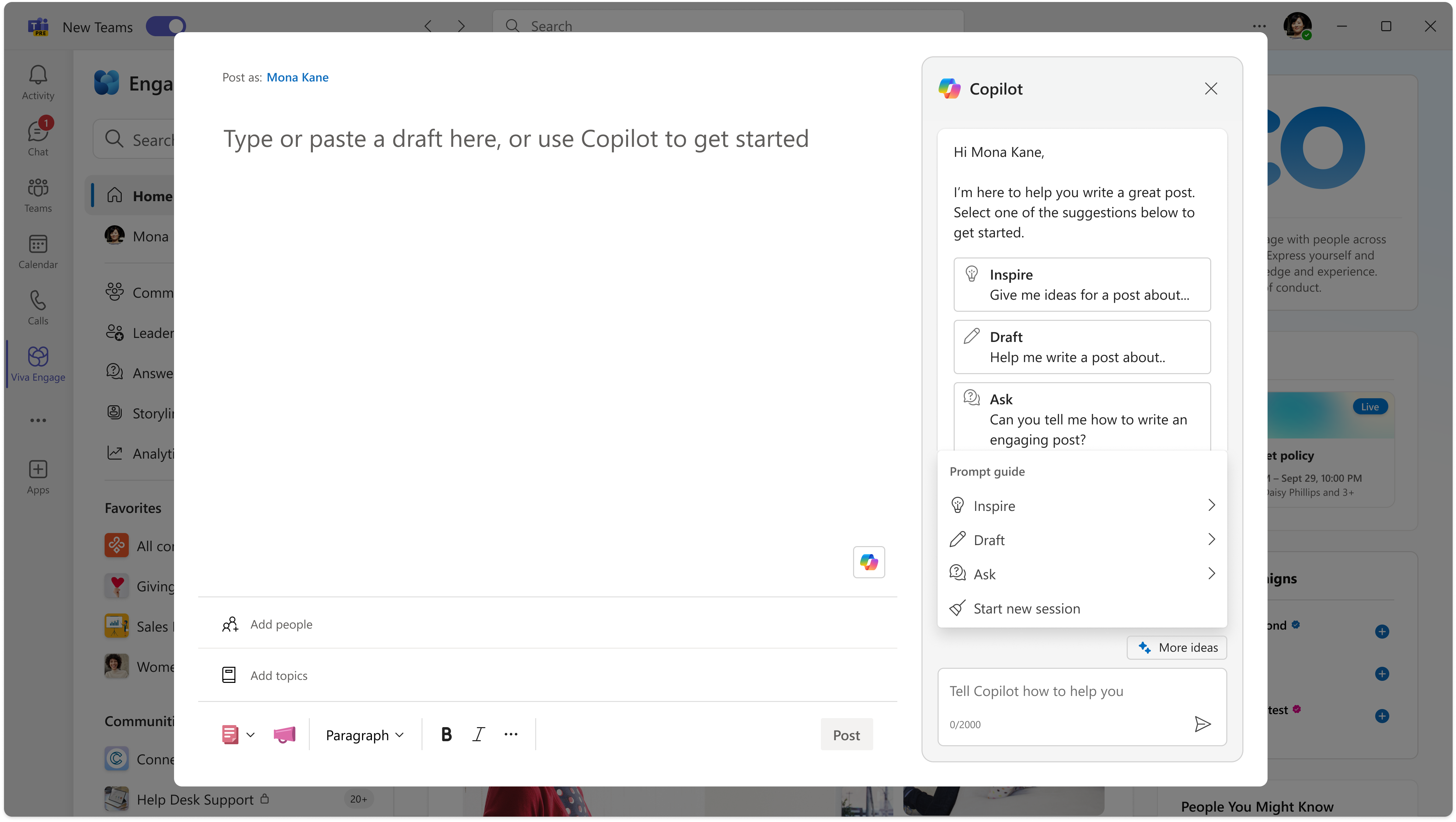

Mulai menggunakan Viva Engage
Gunakan Viva Engage untuk terhubung dengan rekan kerja di organisasi Anda melalui komunitas dan percakapan.
Jelajahi Viva Engage
Gunakan Jawaban di Viva untuk mengajukan atau menampilkan pertanyaan serupa, atau menjawab, mendukung, atau membalas pertanyaan.
Jelajahi Viva
Lakukan peningkatan bersama dengan Microsoft Viva— platform pengalaman karyawan dalam Microsoft 365 dan Microsoft Teams.